Word 2010 oferă o caracteristică excelentă pentru a combina sauîmbina documentele într-un singur document. În timp ce lucrați la diferite versiuni (revizii) ale documentelor Word, poate deveni indispensabil să le combinați într-unul, căutarea manuală ar fi agitată și obositoare, dar folosind Word încorporat Combina caracteristică, le puteți combina ușor cu câteva clicuri. Toate modificările minore și majore sunt evidențiate pentru a facilita utilizatorilor să afle ce modificări au fost făcute în documentul revizuit.
Lansați documentul Word 2010 pe care doriți să-l combinați cu alt document, navigați la Revizuire fila, din Comparaţie opțiuni, faceți clic pe Combinați.

Va aduce naștere Combinați documente dialog, fereastra de dialog este împărțită în douăpanouri, din partea stângă vom introduce versiunea originală sau prima a documentului și din partea dreaptă vom introduce documentul revizuit. După ce adăugați, faceți clic pe Mai multe >> butonul din partea stângă jos a dialogului.
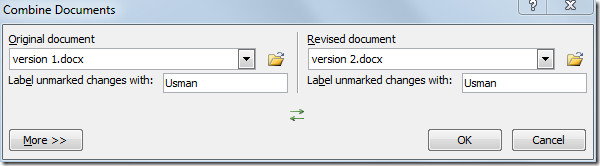
Acesta va extinde fereastra de dialog cu opțiuni avansate pentru combinarea documentelor. Din Comparații Setări puteți activa / dezactiva diferite opțiuni; variază de la mutări, comentarii, formatare la casete de text, etc. Afișați modificările, există două categorii; Arată modificări la și Afișați modificările în. Parcurgeți cu atenție opțiunile disponibile și activați-le / dezactivați-le în conformitate cu cerințele.
Odată terminat, faceți clic O.K pentru a combina documentele.
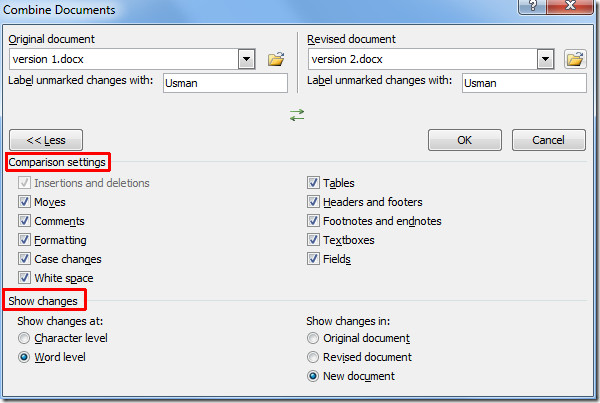
Acesta va deschide un nou document în care divizeazăfereastră în patru geamuri. Cel mai mare panou din stânga arată schimbările documentului primar, panoul central arată documentul combinat, unde conținutul nou este marcat cu culoare roșie. În panoul din dreapta, ambele versiuni ale documentului sunt deschise pentru a da o idee generică a ceea ce a fost combinat în ambele documente.
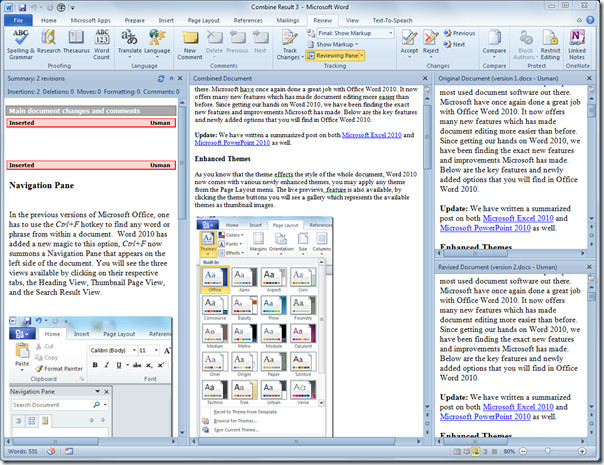
Acum aruncați o privire mai atentă asupra acesteia, linia roșie din panoul Document combinat arată conținutul care nu este acolo în prima versiune. Panoul din stânga arată conținutul introdus în sec inserat poziția.
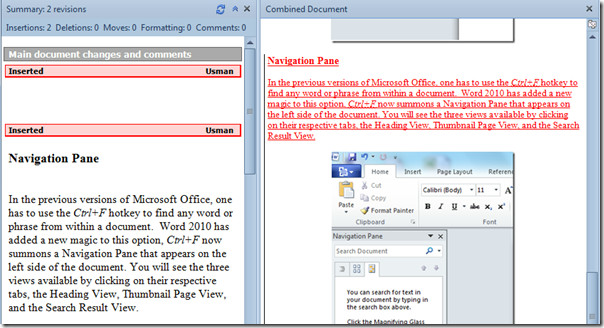
Puteți consulta, de asemenea, ghiduri revizuite anterior cu privire la Cum să îmbinați mai multe documente în Word 2010 și cum să folosiți deținători de locații în Word 2010 pentru derulare rapidă.












Comentarii